Traceroute - очень полезная утилита, которая используется для отслеживания пути, по которому пакет достигает пункта назначения в сети. Он также может выступать в качестве инструмента для сообщения о перегрузке сети.
В сегодняшней статье мы обсудим различные примеры, демонстрирующие использование Traceroute в Linux Mint 20.
Примеры выполнения Traceroute в Linux Mint 20
Для выполнения Traceroute в Linux Mint 20 вам сначала необходимо установить утилиту Traceroute с помощью следующей команды:
sudo apt install traceroute -y
После установки этой утилиты в вашей системе Linux Mint 20 на терминале будут отображаться следующие сообщения:
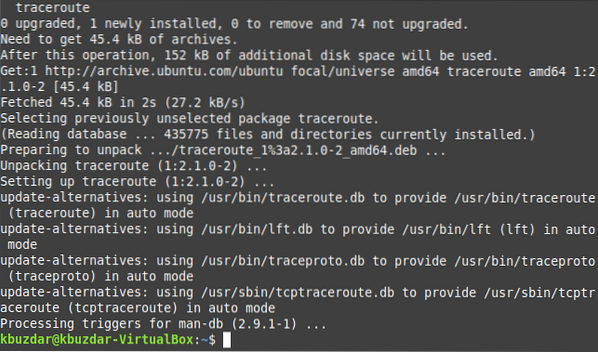
Теперь, когда утилита Traceroute успешно установлена, вы можете выполнить следующие примеры, используя эту утилиту в Linux Mint 20.
Пример # 1: Простое использование команды Traceroute
Команду Traceroute можно использовать для вывода списка количества переходов между вашим источником и указанным местом назначения. Все, что вам нужно сделать, это запустить эту команду, как показано ниже:
traceroute DestinationURLЗдесь вы должны заменить DestinationURL точным URL-адресом веб-сервера, на который вы хотите перейти. В этом случае мы хотели связаться с Google.com, как показано на следующем изображении:

Когда вы запустите эту команду, она сообщит вам количество прыжков, к которым будет осуществлен доступ при достижении этого пункта назначения. В нашем случае это число 30, как показано на изображении ниже:

Когда указанное количество переходов будет завершено, Traceroute также завершится, как показано на следующем изображении:
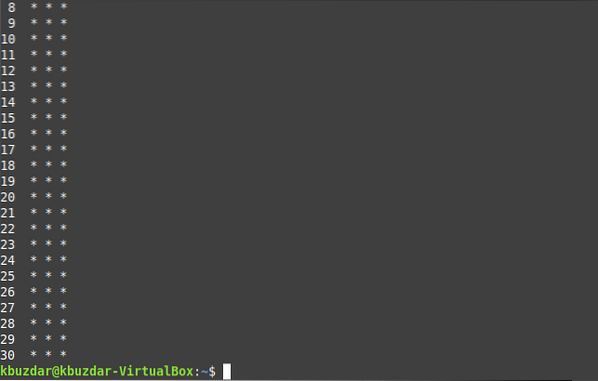
Пример # 2: Небольшая вариация приведенного выше примера
Пример, показанный выше, можно немного изменить, как показано ниже:
traceroute DestinationIPЗдесь вы должны заменить DestinationIP на точный IP-адрес веб-сервера, к которому вы хотите подключиться. Мы хотели достичь 8.8.8.8, это IP-адрес Google.com, как показано на следующем изображении:

Опять же, эта команда сообщит вам количество переходов, к которым будет осуществлен доступ при достижении этого пункта назначения. В нашем случае это число 30, как показано на изображении ниже:

Когда указанное количество переходов будет завершено, Traceroute также завершится, как показано на следующем изображении:
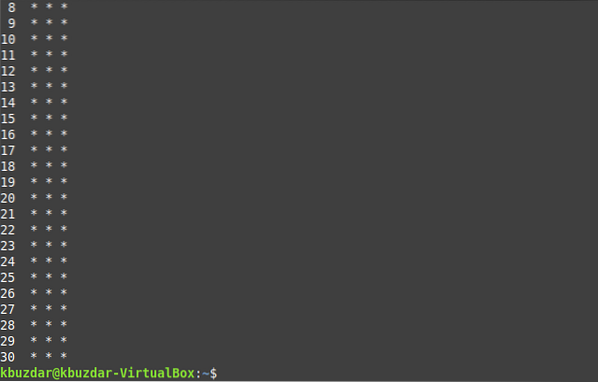
Пример # 3: ограничение количества переходов для достижения пункта назначения
По умолчанию количество переходов для достижения любого пункта назначения равно 30. Однако вы можете уменьшить это число, чтобы трассировка могла завершиться, как только будет достигнуто указанное количество переходов. Вы можете сделать это с помощью команды, показанной ниже:
traceroute -m HopCount URL-адрес назначенияЗдесь вы должны заменить DestinationURL точным URL-адресом веб-сервера, который вы хотите достичь, а HopCount - количеством прыжков, которые вы хотите пройти. Мы хотели выйти в Google.com, а количество переходов равно 10, как показано на следующем изображении:

Теперь вы заметите, что эта команда покажет максимальное количество прыжков равным 10, как показано на изображении ниже:

Когда 10 переходов пройдены, Traceroute завершится, как показано на следующем изображении:
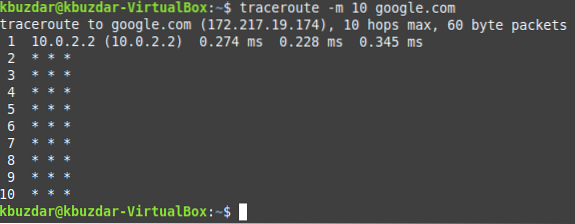
Пример # 4: Прекращение разрешения IP-адресов для доменных имен во время Traceroute
Вы даже можете остановить преобразование IP-адресов в доменные имена во время Traceroute с помощью команды, показанной ниже:
traceroute -n URL-адрес назначенияЗдесь вы должны заменить DestinationURL точным URL-адресом веб-сервера, на который вы хотите перейти. Мы хотели выйти в Google.com, как показано на следующем изображении:

Когда вы запустите эту команду, она сообщит вам количество прыжков, к которым будет осуществлен доступ при достижении этого пункта назначения. В нашем случае это число 30, как показано на изображении ниже:

Когда указанное количество переходов будет завершено, Traceroute завершится, как показано на следующем изображении:
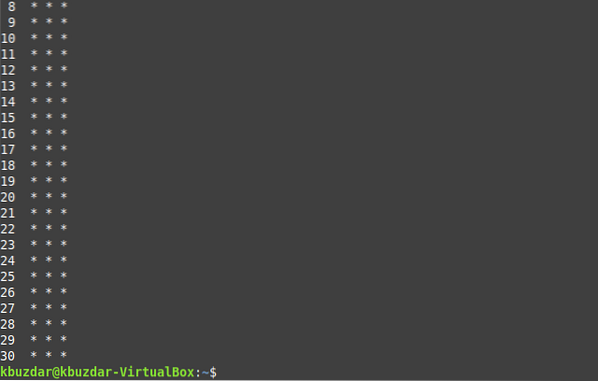
Пример # 5: Установка лимита тайм-аута для Traceroute
Значение тайм-аута по умолчанию, в течение которого Traceroute ожидает получения ответов от переходов, составляет 5 секунд. Вы можете увеличить или уменьшить этот предел, как показано ниже:
traceroute -w TimeoutLimit DestinationURLЗдесь вы должны заменить DestinationURL точным URL-адресом веб-сервера, который вы хотите достичь, а TimeoutLimit - значением с плавающей запятой по вашему выбору. Мы хотели выйти в Google.com, а TimeoutLimit равен 3.0, как показано на следующем изображении:

Когда вы запустите эту команду, она сообщит вам количество прыжков, к которым будет осуществлен доступ при достижении этого пункта назначения. В нашем случае это число 30, как показано на изображении ниже:

Когда указанное количество переходов будет завершено, Traceroute завершится, как показано на следующем изображении:
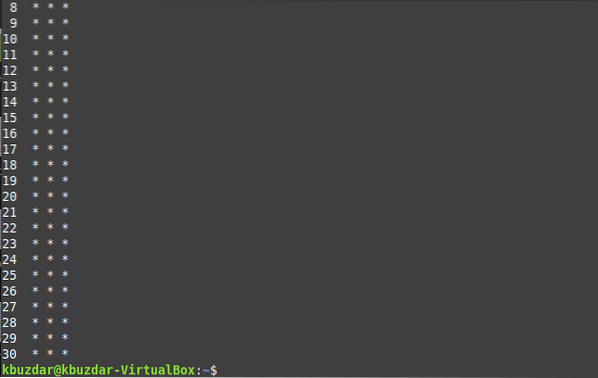
Заключение
Для использования Traceroute в Linux Mint 20 вы можете просмотреть примеры, которыми с вами поделились в этой статье. Они очень помогут вам понять правильное использование этой утилиты в Linux.
 Phenquestions
Phenquestions

